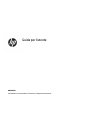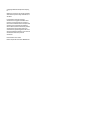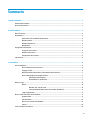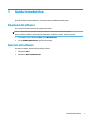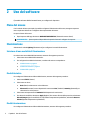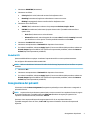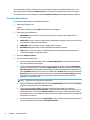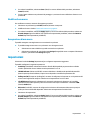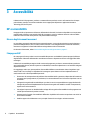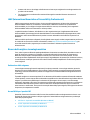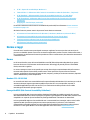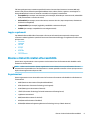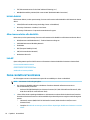Guida per l'utente
RIASSUNTO
Informazioni su come installare il software e congurare il dispositivo.

© Copyright 2020 HP Development Company,
L.P.
Windows è un marchio o un marchio registrato
di Microsoft Corporation negli Stati Uniti e/o in
altri Paesi.
Le informazioni contenute in questo
documento sono soggette a modica senza
preavviso. Le sole garanzie per i prodotti e i
servizi HP sono denite nelle norme esplicite di
garanzia che accompagnano tali prodotti e
servizi. Nulla di quanto contenuto nel presente
documento può essere interpretato come
costituente una garanzia aggiuntiva. HP non si
ritiene responsabile di omissioni o errori tecnici
ed editoriali contenuti nel presente
documento.
Prima edizione: marzo 2020
Numero di parte del documento: M00284-061

Sommario
1 Guida introduttiva ......................................................................................................................................... 1
Download del software .......................................................................................................................................... 1
Apertura del software ............................................................................................................................................ 1
2 Uso del software ........................................................................................................................................... 2
Menu del mouse ..................................................................................................................................................... 2
Illuminazione ......................................................................................................................................................... 2
Selezione di una modalità di illuminazione ........................................................................................ 2
Modalità statica ................................................................................................................................... 2
Modalità animazione ........................................................................................................................... 2
Modalità DPI ........................................................................................................................................ 3
Assegnazione dei pulsanti ..................................................................................................................................... 3
Creazione di una macro ....................................................................................................................... 4
Modica di una macro .......................................................................................................................... 5
Assegnazione di una macro ................................................................................................................. 5
Impostazioni .......................................................................................................................................................... 5
3 Accessibilità .................................................................................................................................................. 6
HP e accessibilità ................................................................................................................................................... 6
Ricerca degli strumenti necessari ....................................................................................................... 6
L'impegno di HP ................................................................................................................................... 6
IAAP (International Association of Accessibility Professionals) ......................................................... 7
Ricerca della migliore tecnologia assistiva ......................................................................................... 7
Valutazione delle esigenze ............................................................................................... 7
Accessibilità per i prodotti HP ........................................................................................... 7
Norme e leggi ......................................................................................................................................................... 8
Norme .................................................................................................................................................. 8
Mandato 376 – EN 301 549 ............................................................................................... 8
Linee guida WCAG (Web Content Accessibility Guidelines) ............................................... 8
Leggi e regolamenti ............................................................................................................................. 9
Risorse e link utili relativi all'accessibilità ............................................................................................................. 9
Organizzazioni ..................................................................................................................................... 9
Istituti didattici .................................................................................................................................. 10
Altre risorse relative alla disabilità ................................................................................................... 10
Link HP ............................................................................................................................................... 10
Come contattare l'assistenza .............................................................................................................................. 10
iii

iv

1 Guida introduttiva
Prima di congurare questo dispositivo, è necessario scaricare OMEN Command Center.
Download del software
Per scaricare il software, attenersi alla seguente procedura.
NOTA: Questo software potrebbe essere preinstallato in determinati modelli di computer.
Questo software richiede un sistema operativo Windows® 10 (64 bit), versione 1709 o successiva.
1. Sul computer in uso, selezionare Start, quindi Microsoft Store.
2. Cercare OMEN Command Center, quindi scaricare l'app.
Apertura del software
Per aprire il software, attenersi alla seguente procedura.
1. Selezionare Start.
2. Selezionare Omen Command Center.
Download del software 1

2 Uso del software
È possibile utilizzare OMEN Command Center per congurare il dispositivo.
Menu del mouse
Con le schede del menu principale, è possibile congurare l'illuminazione del mouse, assegnare sequenze
macro ai pulsanti del mouse e congurare altre impostazioni del mouse.
Per aprire il menu del mouse:
▲ Dopo l'apertura dell'app, selezionare OMEN VECTOR ESSENTIAL (Essenziale vettore Omen).
SUGGERIMENTO: Questa opzione è disponibile solo quando il mouse è collegato al computer.
Illuminazione
Selezionare la scheda Lighting (Illuminazione) per congurare la zona di illuminazione.
Selezione di una modalità di illuminazione
Per selezionare una modalità di illuminazione, attenersi alla seguente procedura.
1. Selezionare una modalità di illuminazione.
2. Per congurare la modalità selezionata, consultare la sezione corrispondente.
● Modalità statica a pagina 2
● Modalità animazione a pagina 2
● Modalità DPI a pagina 3
Modalità statica
Per congurare l'illuminazione della modalità statica, attenersi alla seguente procedura.
1. Selezionare STATIC (Statico).
2. Selezionare un colore.
● Basic (Base): selezionare un colore dal menu.
● Advanced (Avanzate): usare i dispositivi di scorrimento Hue (Tonalità) e Intensity (Intensità) per
selezionare un colore preciso.
3. Selezionare un'impostazione di luminosità dal dispositivo di scorrimento.
4. Per salvare le modiche, selezionare Apply (Applica). Per tornare all'inizio della procedura, selezionare
Discard changes (Ignora modiche). Per ripristinare le impostazioni predenite, selezionare Reset to
default (Ripristina impostazioni predenite).
Modalità animazione
Per congurare l'illuminazione della modalità animazione, attenersi alla seguente procedura.
2 Capitolo 2 Uso del software

1. Selezionare ANIMATION (Animazione).
2. Selezionare un eetto.
● Color Cycle (Ciclo colori): alterna di continuo fra due/quattro colori.
● Breathing (Intermittente): applica una dissolvenza in entrata e in uscita.
● Blinking (Lampeggiante): alterna uno alla volta fra due/quattro colori.
3. Selezionare uno schema colori.
● THEMES (Temi): selezionare lo schema colori preimpostato Volcano, Jungle o Ocean.
● CUSTOM (Personalizzato): selezionare il proprio schema colori. È possibile selezionare no a
quattro colori.
– Basic (Base): selezionare un colore dal menu.
– Advanced (Avanzate): usare i dispositivi di scorrimento Hue (Tonalità) e Intensity (Intensità)
per selezionare un colore preciso. È inoltre possibile immettere un valore RGB.
4. Selezionare la velocità dell'animazione.
5. Selezionare un'impostazione di luminosità dal dispositivo di scorrimento.
6. Per salvare le modiche, selezionare Apply (Applica). Per tornare all'inizio della procedura, selezionare
Discard changes (Ignora modiche). Per ripristinare le impostazioni predenite, selezionare Reset to
default (Ripristina impostazioni predenite).
Modalità DPI
Questa modalità abilita una spia per visualizzare l'impostazione DPI corrente in qualsiasi momento.
Per congurare l'illuminazione della modalità DPI:
NOTA: Abilitare o disabilitare l'indicatore DPI nella scheda Settings (Impostazioni) non ha eetto su questa
modalità.
1. Selezionare DPI.
2. Selezionare un'impostazione di luminosità dal dispositivo di scorrimento.
3. Per salvare le modiche, selezionare Apply (Applica). Per tornare all'inizio della procedura, selezionare
Discard changes (Ignora modiche). Per ripristinare le impostazioni predenite, selezionare Reset to
default (Ripristina impostazioni predenite).
Assegnazione dei pulsanti
Selezionare la scheda Button Assignments (Assegnazione pulsanti) per creare delle macro e assegnarle ai
pulsanti del mouse.
NOTA: La prima volta che si seleziona questa scheda, si avvia un tutorial. Per completare il tutorial, seguire
le istruzioni visualizzate. È possibile selezionare View later (Visualizza in seguito) per ignorarlo. Per
riprodurre nuovamente il tutorial, selezionare Tutorial.
Una macro è una sequenza di keystroke eseguita quando si fa clic su un pulsante del mouse.
È possibile assegnare no a sei macro, da M1 a M6. Ogni macro è limitata a 47 azioni nella sequenza di
keystroke.
Assegnazione dei pulsanti 3

Viene visualizzato un elenco di tutte le macro che è possibile assegnare a un pulsante M del mouse o a un
tasto P della tastiera. Selezionare Mouse actions (Azioni mouse) per visualizzare solo le macro del mouse.
Per cancellare tutte le macro assegnate, selezionare Restore defaults (Ripristina impostazioni predenite).
Creazione di una macro
Per creare una macro, attenersi alla seguente procedura.
1. Selezionare il segno più (+).
oppure
Selezionare un pulsante M, quindi New (Nuova) dal menu a comparsa.
2. Selezionare una modalità macro.
● KEYSTROKE (Sequenza tasti): consente di creare una scelta rapida con una combinazione di
pressioni di tasti.
● MULTI-KEY (Più tasti): consente di registrare una combinazione di pressioni di tasti e clic del mouse
con ritardi ssi o registrati personalizzabili.
● LAUNCHER (Avvio): consente di avviare un'applicazione o un gioco.
● DPI ADJUST (Regolazione DPI): consente di modicare la velocità del mouse.
● TEXT (Testo): consente di incollare un messaggio di testo personalizzato per automatizzare lo
scambio di messaggi in chat durante il gioco.
3. Inserire un nome per la macro.
4. Inserire la sequenza di keystroke.
● Se è stato selezionato KEYSTROKE, nella casella Key combination (Combinazione tasti) premere i
tasti nella combinazione da eseguire.
● Se è stato selezionato MULTI-KEY, selezionare il numero di loop dal menu a discesa Play Options
(Opzioni riproduzione). Quindi, nella casella Input sequence (Sequenza di immissione), selezionare
Recorded delay (Ritardo registrato, il ritardo eettivo quando è stata immessa la combinazione di
tasti), Fixed delay (Ritardo sso; inserire no a 99999 ms) o No delay (Nessun ritardo). Selezionare
Record (Registra), inserire la sequenza di keystroke, quindi selezionare Stop recording (Interrompi
registrazione). È possibile selezionare una parte della sequenza per eliminarla, oppure per
aggiungere o sostituire un tasto.
NOTA: Ogni tasto ha un upstroke e un downstroke.
● Se è stato selezionato LAUNCHER, inserire il nome dell'applicazione da aprire. Selezionare Browse
(Sfoglia) per individuare il percorso dell'applicazione.
● Se è stato selezionato DPI ADJUST, selezionare l'opzione di riproduzione. Se si seleziona
l'interruttore di attivazione/disattivazione, l'impostazione DPI cambia dopo aver fatto clic con il
pulsante del mouse. Se si seleziona While pressed (Quando premuto), l'impostazione DPI cambia
solo quando si fa clic e si tiene premuto il pulsante del mouse. Quindi, selezionare un livello DPI dal
dispositivo di scorrimento.
● Se è stato selezionato TEXT, inserire il key modier (il tasto che la macro preme prima di incollare il
testo personalizzato), quindi inserire il testo personalizzato.
4 Capitolo 2 Uso del software

5. Per salvare le modiche, selezionare Save (Salva). Per tornare all'inizio della procedura, selezionare
Cancel (Annulla).
6. Se non è stato selezionato un pulsante M al passaggio 1, trascinare la macro dall'elenco di macro su un
pulsante M.
Modica di una macro
Per modicare una macro, attenersi alla seguente procedura.
1. Selezionare un pulsante M, quindi Edit (Modica) dal menu a comparsa.
2. Modicare la macro. Vedere Creazione di una macro a pagina 4.
3. Per salvare le modiche, selezionare Apply (Applica). Per tornare all'inizio della procedura, selezionare
Discard changes (Ignora modiche). Per ripristinare le impostazioni predenite, selezionare Reset to
default (Ripristina impostazioni predenite).
Assegnazione di una macro
È possibile assegnare una singola macro a un massimo di tre pulsanti.
▲ È possibile assegnare una macro a un pulsante in uno dei seguenti modi:
● Selezionare una macro dall'elenco, quindi trascinarla su un pulsante.
● Selezionare un pulsante M, quindi selezionare Assign (Assegna) dal menu a comparsa. Selezionare
la macro, quindi selezionare Assign (Assegna).
Impostazioni
Selezionare la scheda Settings (Impostazioni) per congurare impostazioni aggiuntive.
È possibile congurare le seguenti impostazioni:
● Sensitivity (Sensibilità): selezionare il numero di livello DPI disponibile per passare da uno all'altro
usando i pulsanti del mouse. Selezionare un'impostazione fra 2 e 8.
● LED DPI indicator (Indicatore LED DPI): consente di abilitare o disabilitare la spia dell'indicatore DPI.
Quando questa opzione è abilitata, la spia si accende quando si modica l'impostazione DPI.
● Polling rate (Hz) (Frequenza di polling/Hz): consente di congurare la frequenza con cui la posizione del
mouse viene segnalata al computer. Selezionare un'impostazione fra 125 e 1000.
● Lift O Distance (Distanza di sollevamento): consente di selezionare la distanza a cui è possibile
sollevare il mouse dalla supercie prima che il sensore interrompa il rilevamento. Selezionare LOW
(Bassa) o HIGH (Alta).
● DPI Levels (Livelli DPI): consente di congurare la risoluzione del movimento del mouse in punti per
pollice per ciascun livello DPI disponibile. Selezionare un'impostazione fra 200 e 7200.
1. Selezionare le impostazioni.
2. Per salvare le modiche, selezionare Apply (Applica). Per tornare all'inizio della procedura, selezionare
Discard changes (Ignora modiche). Per ripristinare le impostazioni predenite, selezionare Reset to
default (Ripristina impostazioni predenite).
Impostazioni 5

3 Accessibilità
L'obiettivo di HP è di progettare, produrre e commercializzare prodotti, servizi e informazioni che chiunque
può utilizzare ovunque, sia su base standalone sia con appropriati dispositivi o applicazioni Assistive
Technology (AT) di terze parti.
HP e accessibilità
L'impegno di HP nel promuovere all'interno dell'azienda la diversità, l'inclusione e l'equilibrio tra vita privata e
professionale si riette in ogni attività di HP. HP si impegna a creare un ambiente inclusivo volto a stabilire
relazioni in tutto il mondo tra le persone e la potenza della tecnologia.
Ricerca degli strumenti necessari
La tecnologia consente di esprimere il pieno potenziale umano. La tecnologia assistiva rimuove le barriere e
promuove l'indipendenza a casa, in uicio e nella comunità. La tecnologia assistiva consente di aumentare,
mantenere e migliorare le funzionalità delle tecnologie elettroniche e informatiche.
Per ulteriori informazioni, vedere Ricerca della migliore tecnologia assistiva a pagina 7.
L'impegno di HP
HP si impegna a fornire prodotti e servizi accessibili alle persone con disabilità. Questo impegno è alla base
degli obiettivi di diversità dell'azienda e contribuisce a mettere a disposizione di tutti i vantaggi oerti dalla
tecnologia.
L'obiettivo di accessibilità perseguito da HP consiste nel progettare, produrre e commercializzare prodotti e
servizi utilizzabili da tutti, incluse le persone con disabilità, in maniera indipendente o con l'ausilio di adeguati
dispositivi assistivi.
Per raggiungere tale scopo, questa politica di accessibilità denisce sette obiettivi chiave che guidano ogni
attività di HP. Tutti i manager e i dipendenti HP sostengono questi obiettivi e la loro implementazione in
conformità ai ruoli e alle responsabilità personali:
● Promuovere la consapevolezza dei problemi di accessibilità in HP e garantire ai dipendenti la formazione
necessaria per la progettazione, la produzione, la commercializzazione e la fornitura di prodotti e servizi
accessibili.
● Sviluppare linee guida sull'accessibilità per i prodotti e i servizi e responsabilizzare i gruppi dedicati allo
sviluppo dei prodotti sull'implementazione di queste linee guida ove fattibili in termini di competitività,
aspetti tecnici ed economicità.
● Coinvolgere le persone con disabilità nello sviluppo di linee guida sull'accessibilità e nella progettazione
e nella sperimentazione di prodotti e servizi.
● Documentare le funzioni di accessibilità e diondere al pubblico informazioni sui prodotti e servizi HP in
un formato accessibile.
● Stabilire rapporti di collaborazione con i principali fornitori di tecnologie e soluzioni assistive.
6 Capitolo 3 Accessibilità

● Sostenere la ricerca e lo sviluppo a livello interno ed esterno per migliorare le tecnologie assistive dei
prodotti e dei servizi HP.
● Fornire sostegno e contribuire alla creazione di linee guida e standard di settore in materia di
accessibilità.
IAAP (International Association of Accessibility Professionals)
IAAP è un'associazione senza ni di lucro che si occupa del miglioramento del lavoro dei professionisti
dell'accessibilità tramite reti, formazione e certicazione. L'obiettivo è sostenere sia i professionisti
dell'accessibilità, per lo sviluppo e il miglioramento della loro carriera, sia le aziende, per l'integrazione
dell'accessibilità nelle loro infrastrutture e nei loro prodotti.
In qualità di membro fondatore, HP collabora con altre organizzazioni per il miglioramento del settore
dell'accessibilità. Questo impegno è alla base dell'obiettivo di accessibilità di HP nella progettazione, nella
produzione e nella commercializzazione di prodotti e servizi utilizzabili in modo eicace da persone con
disabilità.
IAAP consolida la professione collegando a livello globale utenti singoli, studenti e organizzazioni per favorire
lo scambio di conoscenze. Per ulteriori informazioni, visitare http://www.accessibilityassociation.org per
unirsi alla comunità online, registrarsi per ricevere le newsletter e valutare le opzioni di iscrizione
all'associazione.
Ricerca della migliore tecnologia assistiva
Tutti, anche le persone aette da patologie disabilitanti o limitazioni correlate all'età, dovrebbero essere in
grado di comunicare, esprimersi e collegarsi con il mondo utilizzando la tecnologia. HP è impegnata a
diondere sempre di più la consapevolezza in azienda, tra i nostri clienti e tra i nostri partner. Le varie
tecnologie assistive implementate da HP (per esempio, l'ingrandimento dei caratteri per facilitarne la visione,
il riconoscimento vocale per riposare le mani o altre forme di ausilio) semplicano l'uso dei nostri prodotti.
Come scegliere?
Valutazione delle esigenze
La tecnologia consente agli utenti di esprimere il loro pieno potenziale. La tecnologia assistiva rimuove le
barriere e promuove l'indipendenza a casa, in uicio e nella comunità. La tecnologia assistiva (AT, Assistive
Technology) consente di aumentare, mantenere e migliorare le funzionalità delle tecnologie elettroniche e
informatiche.
È possibile scegliere tra numerosi prodotti AT. La valutazione AT dovrebbe consentire all'utente di esaminare
svariati prodotti, trovare risposta alle sue domande e semplicare la scelta della soluzione più adatta alle sue
esigenze. I professionisti qualicati per le valutazioni AT provengono da vari campi, tra cui sioterapia,
ergoterapia, logopedia e altri settori di competenza professionale soggetti ad autorizzazione o certicazione.
Informazioni sulla valutazione possono essere fornite anche da altri professionisti, seppur in assenza di
autorizzazioni o certicazioni. Per trovare la risorsa più adatta alle proprie esigenze, sarà opportuno valutare
l'esperienza, la competenza e le tarie.
Accessibilità per i prodotti HP
Questi link forniscono informazioni sulle funzioni di accessibilità e sulle tecnologie assistive incluse in vari
prodotti HP. Queste risorse saranno utili per scegliere le funzioni della tecnologia assistiva e i prodotti più
adatti alle proprie esigenze.
● HP Elite x3 – Opzioni di accessibilità (Windows 10 Mobile)
● PC HP – Opzioni di accessibilità per Windows 7
● PC HP – Opzioni di accessibilità per Windows 8
HP e accessibilità 7

● PC HP – Opzioni di accessibilità per Windows 10
● Tablet HP Slate 7 – Abilitazione delle funzioni di accessibilità sui tablet HP (Android 4.1 / Jelly Bean)
● PC HP SlateBook – Abilitazione delle funzioni di accessibilità (Android 4.3, 4.2 / Jelly Bean)
● PC HP Chromebook – Abilitazione delle funzioni di accessibilità su HP Chromebook o Chromebox
(Chrome OS)
● Shopping HP – Periferiche per prodotti HP
Per ulteriore assistenza sulle funzioni di accessibilità dei prodotti HP, fare riferimento a Come contattare
l'assistenza a pagina 10.
Altri link a fornitori e partner esterni che possono fornire ulteriore assistenza:
● Informazioni sull'accessibilità Microsoft (Windows 7, Windows 8, Windows 10, Microsoft Oice)
● Informazioni sull'accessibilità dei prodotti Google (Android, Chrome, Google Apps)
● Tecnologie assistive ordinate in base al tipo di patologia disabilitante
● ATIA (Assistive Technology Industry Association)
Norme e leggi
I Paesi di tutto il mondo stanno promulgando norme per migliorare l'accesso ai prodotti e ai servizi per le
persone con disabilità. Queste norme sono storicamente applicabili a prodotti e servizi di telecomunicazioni, a
PC e stampanti con determinate funzioni di riproduzione video e comunicazione, alla relativa documentazione
e assistenza clienti.
Norme
La US Access Board ha creato la Section 508 delle norme FAR (Federal Acquisition Regulation) per gestire
l'accesso alle risorse ICT (Information and Communication Technology) da parte di persone con disabilità
siche, sensoriali o cognitive.
Le norme contengono criteri tecnici specici per vari tipi di tecnologie e requisiti basati sulle performance e
incentrati sulle capacità funzionali dei prodotti trattati. Criteri particolari coprono software e sistemi
operativi, applicazioni e informazioni basate sul Web, computer, prodotti per le telecomunicazioni, dispositivi
video e multimediali e prodotti indipendenti.
Mandato 376 – EN 301 549
La norma EN 301 549 è stata creata dall'Unione Europea nell'ambito del Mandato 376 come base per un kit di
strumenti online per l'approvvigionamento pubblico di prodotti ICT. La norma specica i requisiti di
accessibilità applicabili ai prodotti e ai servizi ICT, con una descrizione delle procedure di test e della
metodologia di valutazione per ogni requisito.
Linee guida WCAG (Web Content Accessibility Guidelines)
Le linee guida WCAG (Web Content Accessibility Guidelines) WAI (Web Accessibility Initiative) del consorzio
W3C (World Wide Web Consortium) sostengono i progettisti e gli sviluppatori di siti Web nella creazione di siti
compatibili con i requisiti di persone aette da patologie disabilitanti o limitazioni correlate all'età.
Le linee guida WCAG migliorano l'accessibilità di tutti i contenuti Web (testi, immagini, audio e video) e delle
applicazioni Web. Queste linee guida possono essere sperimentate con precisione, sono facilmente
comprensibili e utilizzabili e garantiscono agli sviluppatori la essibilità necessaria per produrre soluzioni
innovative. Le linee guida WCAG 2.0 sono state approvate anche come norma ISO/IEC 40500:2012.
8 Capitolo 3 Accessibilità

Tali linee guida gestiscono in maniera specica le barriere che ostacolano l'accesso ai contenuti Web agli
anziani e alle persone aette da patologie disabilitanti visive, uditive, siche, cognitive e neurologiche. Le
linee guida WCAG 2.0 forniscono contenuti accessibili con le seguenti caratteristiche:
● Percepibilità (per esempio, testi alternativi per le immagini, didascalie per contenuti audio, adattabilità
delle presentazioni e contrasto dei colori)
● Utilizzabilità (per esempio, accesso da tastiera, contrasto dei colori, input temporizzato, eliminazione
dei blocchi e navigabilità)
● Comprensibilità (per esempio, leggibilità, prevedibilità e assistenza all'input)
● Solidità (per esempio, compatibilità con tecnologie assistive)
Leggi e regolamenti
Il problema dell'accessibilità alle informazioni e alle risorse informatiche sta acquisendo un'importanza
crescente in ambito legislativo. Questi link forniscono informazioni sulle leggi, sui regolamenti e sulle norme
più importanti.
● Stati Uniti
● Canada
● Europa
● Australia
● Tutto il mondo
Risorse e link utili relativi all'accessibilità
Questi istituti, organizzazioni e risorse possono rivelarsi ottime fonti di informazioni sulle disabilità e sulle
limitazioni correlate all'età.
NOTA: L'elenco non è esaustivo. Queste organizzazioni sono indicate solo a scopo informativo. HP non si
assume alcuna responsabilità circa le informazioni o i contatti reperibili su Internet. L'elenco qui riportato non
implica alcuna approvazione da parte di HP.
Organizzazioni
Queste organizzazioni sono alcune delle tante che forniscono informazioni sulle disabilità e sulle limitazioni
relative all'età.
● AAPD (American Association of People with Disabilities)
● ATAP (Association of Assistive Technology Act Programs)
● HLAA (Hearing Loss Association of America)
● ITTATC (Information Technology Technical Assistance and Training Center)
● Lighthouse International
● NAD (National Association of the Deaf)
● NFA (National Federation of the Blind)
● RESNA (Rehabilitation Engineering & Assistive Technology Society of North America)
Risorse e link utili relativi all'accessibilità 9

● TDI (Telecommunications for the Deaf and Hard of Hearing, Inc.)
● WAI (Web Accessibility Initiative) del consorzio W3C (World Wide Web Consortium)
Istituti didattici
Molti istituti didattici, inclusi questi esempi, forniscono informazioni sulle disabilità e sulle limitazioni relative
all'età.
● CSUN (California State University, Northridge, Center on Disabilities)
● University of Wisconsin - Madison, Trace Center
● University of Minnesota - Computer Accommodations Program
Altre risorse relative alla disabilità
Molte risorse, inclusi questi esempi, forniscono informazioni sulle disabilità e sulle limitazioni relative all'età.
● ADA (Americans with Disabilities Act) - Technical Assistance Program
● ILO Global Business and Disability Network
● EnableMart
● EDF (European Disability Forum)
● JAN (Job Accomodation Network)
● Abilitazione Microsoft
Link HP
Questi collegamenti specici di HP forniscono informazioni relative a disabilità e limitazioni relative all'età.
Il nostro modulo Web di contatto
Guida al comfort e alla sicurezza HP
Vendite HP nel settore pubblico
Come contattare l'assistenza
HP ore supporto tecnico e assistenza con opzioni di accessibilità per i clienti con disabilità.
NOTA: L'assistenza è solo in lingua inglese.
● Per i clienti con disabilità uditive che desiderano formulare domande sull'assistenza tecnica o
sull'accessibilità dei prodotti HP:
– Utilizzare TRS/VRS/WebCapTel per chiamare il numero (877) 656-7058 dal lunedì al venerdì, dalle
6:00 alle 21:00 (fuso orario Mountain Time).
● I clienti aetti da altre patologie disabilitanti o da limitazioni correlate all'età che desiderano formulare
domande sull'assistenza tecnica o sull'accessibilità dei prodotti HP possono scegliere una delle seguenti
opzioni:
– Chiamare il numero (888) 259-5707 dal lunedì al venerdì, dalle 6:00 alle 21:00 (fuso orario
Mountain Time).
– Compilare il modulo di contatto per persone aette da patologie disabilitanti o limitazioni correlate
all'età.
10 Capitolo 3 Accessibilità
-
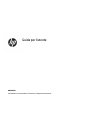 1
1
-
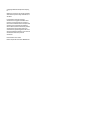 2
2
-
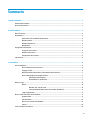 3
3
-
 4
4
-
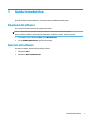 5
5
-
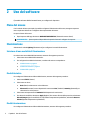 6
6
-
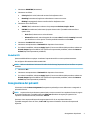 7
7
-
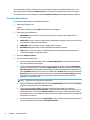 8
8
-
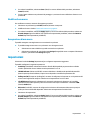 9
9
-
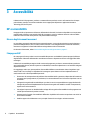 10
10
-
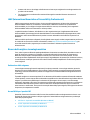 11
11
-
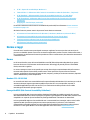 12
12
-
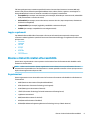 13
13
-
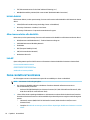 14
14
HP OMEN Mice Manuale del proprietario
- Tipo
- Manuale del proprietario
- Questo manuale è adatto anche per
Documenti correlati
-
HP OMEN Vector Wireless Mouse Manuale del proprietario
-
HP OMEN Spacer Wireless TKL Keyboard Manuale del proprietario
-
HP OMEN Photon Wireless Mouse Manuale del proprietario
-
HP OMEN Reactor Mouse Manuale del proprietario
-
HP OMEN Sequencer Keyboard Manuale del proprietario
-
HP OMEN Encoder Keyboard Manuale del proprietario
-
HP OMEN Mindframe Prime Headset Manuale del proprietario
-
HP OMEN Keyboard Guida utente
-
HP OMEN Blast Headset Guida Rapida